edge浏览器右键怎么显示查看源与检查元素菜单项
1、我们右键点击edge浏览器打开的网页,发现没有显示查看源与检查元素的菜单项。

2、这时我们可以在edge浏览器的地址栏中输入about:flags后按下回车键
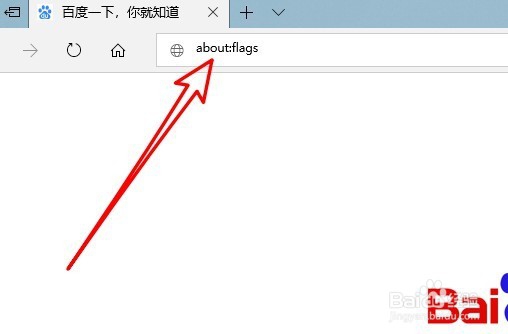
3、这时就会打开edge浏览器的“开发者设置”页面,在页面中找到“在上下文菜单中显示查看源文件和检查元素”的设置项。
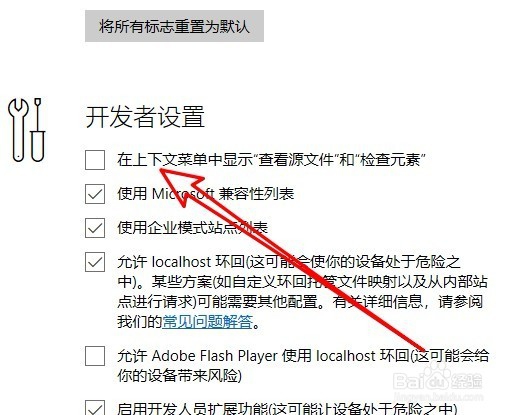
4、我们勾选该设置项前面的复选框即可。
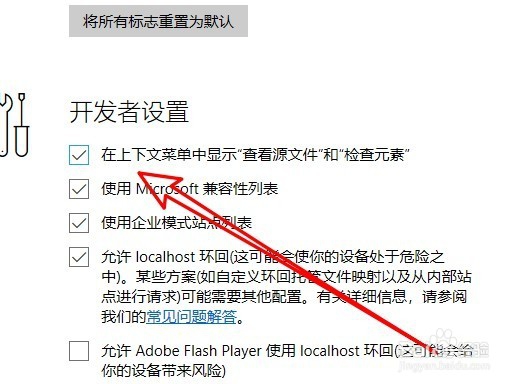
5、回到edge浏览器的页面中,右键点击空白位置,可以看到有“查看源”与“检查元素”的菜单项了。
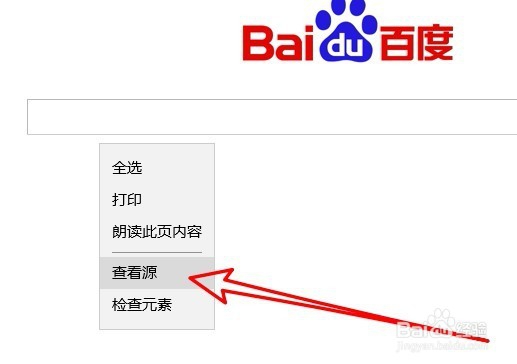
1、另外我们也可以在打开的edge浏览器软件主界面,我们点击右上角的“更多”按钮。
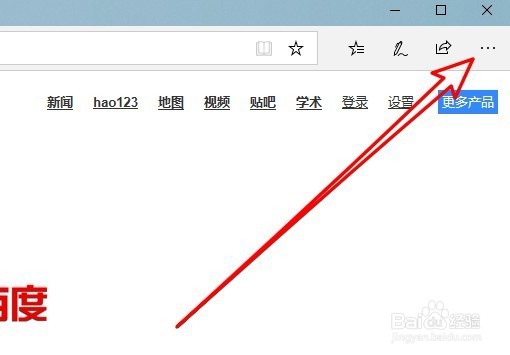
2、在弹出的下拉菜单中,我们点击“开发人员工具”菜单项。
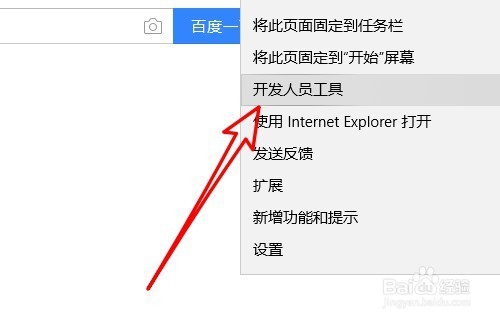
3、这时会弹出一个现在检查元素和查看源文件将显示在上下文件菜单中的提示,我们点击“确定”按钮,这样就可以在右键菜单中显示这两个菜单项了。

声明:本网站引用、摘录或转载内容仅供网站访问者交流或参考,不代表本站立场,如存在版权或非法内容,请联系站长删除,联系邮箱:site.kefu@qq.com。
阅读量:53
阅读量:86
阅读量:117
阅读量:183
阅读量:186